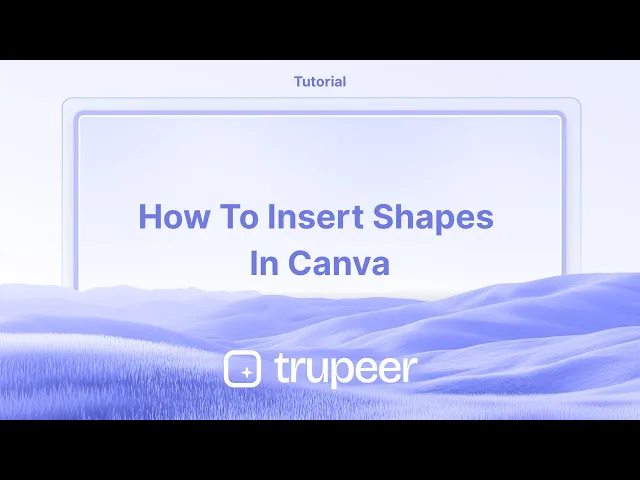
Tutoriels
Comment insérer des formes dans Canva – Astuces de conception rapides
Apprenez à ajouter et personnaliser des formes dans Canva pour améliorer votre design. Des étapes simples pour insérer des cercles, des carrés, des flèches, et plus encore.
Ce document fournit un guide détaillé sur l'insertion et la personnalisation des formes dans l'application GIMP.
Le processus inclut la sélection, la personnalisation et la manipulation des formes pour répondre efficacement à vos besoins de design.
Ajouter des formes dans Canva est simple et aide à améliorer votre mise en page de design. Voici comment procéder :
Guide étape par étape :
Ouvrez votre design :
Démarrez un nouveau design ou ouvrez un existant dans Canva.
Accédez à l'onglet “Éléments” :
Situé dans la barre d'outils à gauche, cliquez sur Éléments.
Sélectionnez “Lignes & Formes” :
Faites défiler jusqu'à la section Lignes & Formes, ou tapez une forme spécifique (par exemple, "cercle", "flèche", "cœur") dans la barre de recherche.
Insérez la forme :
Cliquez sur la forme que vous souhaitez utiliser. Elle apparaîtra sur votre toile.
Personnalisez la forme :
Vous pouvez :
Redimensionner en faisant glisser les coins.
Faire pivoter en utilisant la poignée de rotation.
Changer la couleur, l'épaisseur des bordures, la transparence et le superposition via la barre d'outils du haut.
Guide étape par étape : Comment Insérer des Formes dans Canva
Étape 1
Dans ce tutoriel, nous allons apprendre à insérer des formes dans Canva. Commencez par naviguer vers la section 'Éléments' et sélectionnez les formes avec lesquelles vous souhaitez travailler. Une fois une forme sélectionnée, vous pouvez la personnaliser en choisissant divers outils. Cela vous permet d'ajuster les propriétés de la forme telles que la couleur et d'autres caractéristiques.

Étape 2
Après avoir sélectionné une forme, vous pouvez insérer des formes supplémentaires et modifier leur taille en les faisant glisser et changer de mise en page.

Étape 3
De plus, vous avez la possibilité d'ajouter du texte dans une forme et d'ajuster ses niveaux de transparence pour répondre à vos besoins de design. Voici comment insérer des formes dans Canva, vous permettant de créer des designs complexes et personnalisés.

Conseils Pro pour réussir à insérer des formes dans Canva
Utilisez l'onglet "Éléments" : Allez dans la section Éléments et sélectionnez Formes pour trouver une variété d'options comme des cercles, des carrés, des triangles et des formes personnalisées.
Personnalisez la forme : Une fois ajoutée à votre design, vous pouvez redimensionner, faire pivoter et changer la couleur de la forme pour correspondre à votre style ou thème de design.
Superposez et organisez les formes : Utilisez l'outil de Position pour superposer les formes, les placer les unes sur les autres ou les organiser dans un ordre spécifique pour créer des designs plus complexes.
Ajustez la transparence : Vous pouvez ajuster la transparence d'une forme pour créer des effets comme des superpositions douces ou des arrière-plans semi-transparents.
Combinez des formes pour des designs personnalisés : Vous pouvez combiner plusieurs formes pour créer des designs uniques et personnalisés. Utilisez l'option Groupe pour regrouper plusieurs formes et apporter des ajustements d'un coup.
Pièges courants et comment les éviter lors de l'insertion de formes dans Canva
Formes se chevauchant involontairement : Les formes peuvent se chevaucher de manière maladroite lors de l'ajout de plusieurs éléments à un design.
Correction : Utilisez l'outil de Position pour aligner et distribuer les formes de manière uniforme, en veillant à ce qu'elles ne se chevauchent pas involontairement.Formes déformées : Redimensionner des formes de manière inégale peut déformer leurs proportions.
Correction : Maintenez la touche Shift en en redimensionnant pour conserver les proportions d'origine de la forme.Couleurs des formes en conflit avec l'arrière-plan : Parfois, la couleur de la forme peut ne pas se démarquer bien contre l'arrière-plan.
Correction : Choisissez des couleurs qui complètent ou contrastent avec l'arrière-plan pour maintenir la visibilité. Vous pouvez également ajuster la transparence pour équilibrer le design.Formes mal alignées : Un mauvais alignement peut donner à votre design un aspect peu professionnel ou inégal.
Correction : Utilisez les outils de Snap to Grid ou d'alignement de Canva pour vous assurer que les formes sont alignées correctement.Trop de formes encombrant le design : Ajouter trop de formes peut rendre votre design encombré et désordonné.
Correction : Gardez le design propre en n'utilisant que des formes essentielles, et veillez à laisser suffisamment d'espace entre elles pour éviter un encombrement visuel.
FAQ courantes pour l'insertion de formes dans Canva
Comment insérer une forme dans Canva ?
Allez dans l'onglet Éléments, sélectionnez Formes et choisissez la forme que vous souhaitez ajouter à votre design. Ensuite, faites-la glisser dans votre espace de design.Puis-je personnaliser la couleur d'une forme dans Canva ?
Oui, après avoir ajouté la forme, vous pouvez cliquer dessus et choisir une couleur dans la palette de couleurs ou ajouter des couleurs personnalisées pour correspondre à votre design.Puis-je redimensionner ou faire pivoter la forme ?
Oui, vous pouvez redimensionner la forme en faisant glisser ses coins ou la faire pivoter en cliquant sur la poignée de rotation en haut de la forme.Comment superposer plusieurs formes ?
Pour superposer des formes, sélectionnez la forme et utilisez le bouton Position pour la faire avancer ou reculer, vous permettant d'empiler des formes les unes sur les autres.Puis-je combiner plusieurs formes en un seul design ?
Oui, vous pouvez combiner des formes en les regroupant. Sélectionnez plusieurs formes, cliquez droit et choisissez Grouper pour les combiner en un seul élément pour des ajustements faciles. Merci de suivre ce tutoriel.Comment enregistrer l'écran sur un Mac ?
Pour enregistrer l'écran sur un Mac, vous pouvez utiliser Trupeer AI. Elle vous permet de capturer l'intégralité de l'écran et fournit des capacités d'IA telles que l'ajout d'avatars AI, l'ajout de voix off, et le zoom avant et arrière dans la vidéo. Avec la fonctionnalité de traduction vidéo AI de trupeer, vous pouvez traduire la vidéo en plus de 30 langues.Comment ajouter un avatar AI à un enregistrement d'écran ?
Pour ajouter un avatar AI à un enregistrement d'écran, vous devrez utiliser un outil d'enregistrement d'écran AI. Trupeer AI est un outil d'enregistrement d'écran AI, qui vous aide à créer des vidéos avec plusieurs avatars, et vous aide également à créer votre propre avatar pour la vidéo.Comment enregistrer l'écran sur Windows ?
Pour enregistrer l'écran sur Windows, vous pouvez utiliser la Game Bar intégrée (Windows + G) ou un outil AI avancé comme Trupeer AI pour plus de fonctionnalités avancées telles que des avatars AI, une voix off, une traduction, etc.Comment ajouter une voix off à une vidéo ?
Pour ajouter une voix off à des vidéos, téléchargez l'extension Chrome de trupeer AI. Une fois inscrit, téléchargez votre vidéo avec la voix, choisissez la voix off désirée de trupeer et exportez votre vidéo éditée.Comment faire un zoom avant sur un enregistrement d'écran ?
Pour faire un zoom avant pendant un enregistrement d'écran, utilisez les effets de zoom dans Trupeer AI qui vous permettent de zoomer à des moments spécifiques, améliorant l'impact visuel de votre contenu vidéo.
Ce document fournit un guide détaillé sur l'insertion et la personnalisation des formes dans l'application GIMP.
Le processus inclut la sélection, la personnalisation et la manipulation des formes pour répondre efficacement à vos besoins de design.
Ajouter des formes dans Canva est simple et aide à améliorer votre mise en page de design. Voici comment procéder :
Guide étape par étape :
Ouvrez votre design :
Démarrez un nouveau design ou ouvrez un existant dans Canva.
Accédez à l'onglet “Éléments” :
Situé dans la barre d'outils à gauche, cliquez sur Éléments.
Sélectionnez “Lignes & Formes” :
Faites défiler jusqu'à la section Lignes & Formes, ou tapez une forme spécifique (par exemple, "cercle", "flèche", "cœur") dans la barre de recherche.
Insérez la forme :
Cliquez sur la forme que vous souhaitez utiliser. Elle apparaîtra sur votre toile.
Personnalisez la forme :
Vous pouvez :
Redimensionner en faisant glisser les coins.
Faire pivoter en utilisant la poignée de rotation.
Changer la couleur, l'épaisseur des bordures, la transparence et le superposition via la barre d'outils du haut.
Guide étape par étape : Comment Insérer des Formes dans Canva
Étape 1
Dans ce tutoriel, nous allons apprendre à insérer des formes dans Canva. Commencez par naviguer vers la section 'Éléments' et sélectionnez les formes avec lesquelles vous souhaitez travailler. Une fois une forme sélectionnée, vous pouvez la personnaliser en choisissant divers outils. Cela vous permet d'ajuster les propriétés de la forme telles que la couleur et d'autres caractéristiques.

Étape 2
Après avoir sélectionné une forme, vous pouvez insérer des formes supplémentaires et modifier leur taille en les faisant glisser et changer de mise en page.

Étape 3
De plus, vous avez la possibilité d'ajouter du texte dans une forme et d'ajuster ses niveaux de transparence pour répondre à vos besoins de design. Voici comment insérer des formes dans Canva, vous permettant de créer des designs complexes et personnalisés.

Conseils Pro pour réussir à insérer des formes dans Canva
Utilisez l'onglet "Éléments" : Allez dans la section Éléments et sélectionnez Formes pour trouver une variété d'options comme des cercles, des carrés, des triangles et des formes personnalisées.
Personnalisez la forme : Une fois ajoutée à votre design, vous pouvez redimensionner, faire pivoter et changer la couleur de la forme pour correspondre à votre style ou thème de design.
Superposez et organisez les formes : Utilisez l'outil de Position pour superposer les formes, les placer les unes sur les autres ou les organiser dans un ordre spécifique pour créer des designs plus complexes.
Ajustez la transparence : Vous pouvez ajuster la transparence d'une forme pour créer des effets comme des superpositions douces ou des arrière-plans semi-transparents.
Combinez des formes pour des designs personnalisés : Vous pouvez combiner plusieurs formes pour créer des designs uniques et personnalisés. Utilisez l'option Groupe pour regrouper plusieurs formes et apporter des ajustements d'un coup.
Pièges courants et comment les éviter lors de l'insertion de formes dans Canva
Formes se chevauchant involontairement : Les formes peuvent se chevaucher de manière maladroite lors de l'ajout de plusieurs éléments à un design.
Correction : Utilisez l'outil de Position pour aligner et distribuer les formes de manière uniforme, en veillant à ce qu'elles ne se chevauchent pas involontairement.Formes déformées : Redimensionner des formes de manière inégale peut déformer leurs proportions.
Correction : Maintenez la touche Shift en en redimensionnant pour conserver les proportions d'origine de la forme.Couleurs des formes en conflit avec l'arrière-plan : Parfois, la couleur de la forme peut ne pas se démarquer bien contre l'arrière-plan.
Correction : Choisissez des couleurs qui complètent ou contrastent avec l'arrière-plan pour maintenir la visibilité. Vous pouvez également ajuster la transparence pour équilibrer le design.Formes mal alignées : Un mauvais alignement peut donner à votre design un aspect peu professionnel ou inégal.
Correction : Utilisez les outils de Snap to Grid ou d'alignement de Canva pour vous assurer que les formes sont alignées correctement.Trop de formes encombrant le design : Ajouter trop de formes peut rendre votre design encombré et désordonné.
Correction : Gardez le design propre en n'utilisant que des formes essentielles, et veillez à laisser suffisamment d'espace entre elles pour éviter un encombrement visuel.
FAQ courantes pour l'insertion de formes dans Canva
Comment insérer une forme dans Canva ?
Allez dans l'onglet Éléments, sélectionnez Formes et choisissez la forme que vous souhaitez ajouter à votre design. Ensuite, faites-la glisser dans votre espace de design.Puis-je personnaliser la couleur d'une forme dans Canva ?
Oui, après avoir ajouté la forme, vous pouvez cliquer dessus et choisir une couleur dans la palette de couleurs ou ajouter des couleurs personnalisées pour correspondre à votre design.Puis-je redimensionner ou faire pivoter la forme ?
Oui, vous pouvez redimensionner la forme en faisant glisser ses coins ou la faire pivoter en cliquant sur la poignée de rotation en haut de la forme.Comment superposer plusieurs formes ?
Pour superposer des formes, sélectionnez la forme et utilisez le bouton Position pour la faire avancer ou reculer, vous permettant d'empiler des formes les unes sur les autres.Puis-je combiner plusieurs formes en un seul design ?
Oui, vous pouvez combiner des formes en les regroupant. Sélectionnez plusieurs formes, cliquez droit et choisissez Grouper pour les combiner en un seul élément pour des ajustements faciles. Merci de suivre ce tutoriel.Comment enregistrer l'écran sur un Mac ?
Pour enregistrer l'écran sur un Mac, vous pouvez utiliser Trupeer AI. Elle vous permet de capturer l'intégralité de l'écran et fournit des capacités d'IA telles que l'ajout d'avatars AI, l'ajout de voix off, et le zoom avant et arrière dans la vidéo. Avec la fonctionnalité de traduction vidéo AI de trupeer, vous pouvez traduire la vidéo en plus de 30 langues.Comment ajouter un avatar AI à un enregistrement d'écran ?
Pour ajouter un avatar AI à un enregistrement d'écran, vous devrez utiliser un outil d'enregistrement d'écran AI. Trupeer AI est un outil d'enregistrement d'écran AI, qui vous aide à créer des vidéos avec plusieurs avatars, et vous aide également à créer votre propre avatar pour la vidéo.Comment enregistrer l'écran sur Windows ?
Pour enregistrer l'écran sur Windows, vous pouvez utiliser la Game Bar intégrée (Windows + G) ou un outil AI avancé comme Trupeer AI pour plus de fonctionnalités avancées telles que des avatars AI, une voix off, une traduction, etc.Comment ajouter une voix off à une vidéo ?
Pour ajouter une voix off à des vidéos, téléchargez l'extension Chrome de trupeer AI. Une fois inscrit, téléchargez votre vidéo avec la voix, choisissez la voix off désirée de trupeer et exportez votre vidéo éditée.Comment faire un zoom avant sur un enregistrement d'écran ?
Pour faire un zoom avant pendant un enregistrement d'écran, utilisez les effets de zoom dans Trupeer AI qui vous permettent de zoomer à des moments spécifiques, améliorant l'impact visuel de votre contenu vidéo.
Commencez à créer des vidéos avec notre générateur de vidéos et de documents IA
Commencez à créer des vidéos avec notre générateur de vidéos et de documents IA
Commencez à créer des vidéos avec notre générateur de vidéos et de documents IA
Commencez à créer des vidéos avec notre générateur de vidéos et de documents AI gratuitement.
Commencez à créer des vidéos avec notre générateur de vidéos et de documents AI gratuitement.
Commencez à créer des vidéos avec notre générateur de vidéos et de documents AI gratuitement.
Conseils Pro pour insérer avec succès des formes dans Canva
Utilisez l'onglet "Éléments" : Allez dans la section Éléments et sélectionnez Formes pour trouver une variété d'options comme des cercles, des carrés, des triangles et des formes personnalisées.
Personnalisez la forme : Une fois ajoutée à votre design, vous pouvez redimensionner, faire pivoter et changer la couleur de la forme pour qu'elle corresponde à votre style ou thème de design.
Superposez et arrangez les formes : Utilisez l'outil Position pour superposer des formes, les placer les unes sur les autres, ou les organiser dans un ordre spécifique pour créer des designs plus complexes.
Ajustez la transparence : Vous pouvez ajuster la transparence d'une forme pour créer des effets comme des superpositions douces ou des arrière-plans semi-transparents.
Combinez des formes pour des designs personnalisés : Vous pouvez combiner plusieurs formes pour créer des designs uniques et personnalisés. Utilisez l'option Grouper pour regrouper plusieurs formes et faire des ajustements d'un coup.
Erreurs courantes et comment les éviter lors de l'insertion de formes dans Canva
Formes qui se chevauchent par inadvertance : Les formes peuvent se chevaucher de manière maladroite lors de l'ajout de plusieurs éléments à un design.
Solution : Utilisez l'outil Position pour aligner et distribuer les formes de manière uniforme, en veillant à ce qu'elles ne se chevauchent pas par inadvertance.Formes déformées : Redimensionner des formes de manière inégale peut déformer leurs proportions.
Solution : Maintenez enfoncée la touche Maj lors du redimensionnement pour conserver les proportions d'origine de la forme.Couleurs des formes qui se heurtent au fond : Parfois, la couleur de la forme peut ne pas bien ressortir contre l'arrière-plan.
Solution : Choisissez des couleurs qui complètent ou contrastent avec l'arrière-plan pour maintenir la visibilité. Vous pouvez également ajuster la transparence pour équilibrer le design.Formes mal alignées : Un désalignement peut donner à votre design un aspect peu professionnel ou inégal.
Solution : Utilisez l'outil d'Alignement ou de Magnétisme à la Grille de Canva pour vous assurer que les formes sont correctement alignées.Trop de formes encombrant le design : Ajouter trop de formes peut rendre votre design encombré et désordonné.
Solution : Gardez le design épuré en n'utilisant que les formes essentielles, et assurez-vous qu'il y a suffisamment d'espace entre elles pour éviter le désordre visuel.
Conseils Pro pour insérer avec succès des formes dans Canva
Utilisez l'onglet "Éléments" : Allez dans la section Éléments et sélectionnez Formes pour trouver une variété d'options comme des cercles, des carrés, des triangles et des formes personnalisées.
Personnalisez la forme : Une fois ajoutée à votre design, vous pouvez redimensionner, faire pivoter et changer la couleur de la forme pour qu'elle corresponde à votre style ou thème de design.
Superposez et arrangez les formes : Utilisez l'outil Position pour superposer des formes, les placer les unes sur les autres, ou les organiser dans un ordre spécifique pour créer des designs plus complexes.
Ajustez la transparence : Vous pouvez ajuster la transparence d'une forme pour créer des effets comme des superpositions douces ou des arrière-plans semi-transparents.
Combinez des formes pour des designs personnalisés : Vous pouvez combiner plusieurs formes pour créer des designs uniques et personnalisés. Utilisez l'option Grouper pour regrouper plusieurs formes et faire des ajustements d'un coup.
Erreurs courantes et comment les éviter lors de l'insertion de formes dans Canva
Formes qui se chevauchent par inadvertance : Les formes peuvent se chevaucher de manière maladroite lors de l'ajout de plusieurs éléments à un design.
Solution : Utilisez l'outil Position pour aligner et distribuer les formes de manière uniforme, en veillant à ce qu'elles ne se chevauchent pas par inadvertance.Formes déformées : Redimensionner des formes de manière inégale peut déformer leurs proportions.
Solution : Maintenez enfoncée la touche Maj lors du redimensionnement pour conserver les proportions d'origine de la forme.Couleurs des formes qui se heurtent au fond : Parfois, la couleur de la forme peut ne pas bien ressortir contre l'arrière-plan.
Solution : Choisissez des couleurs qui complètent ou contrastent avec l'arrière-plan pour maintenir la visibilité. Vous pouvez également ajuster la transparence pour équilibrer le design.Formes mal alignées : Un désalignement peut donner à votre design un aspect peu professionnel ou inégal.
Solution : Utilisez l'outil d'Alignement ou de Magnétisme à la Grille de Canva pour vous assurer que les formes sont correctement alignées.Trop de formes encombrant le design : Ajouter trop de formes peut rendre votre design encombré et désordonné.
Solution : Gardez le design épuré en n'utilisant que les formes essentielles, et assurez-vous qu'il y a suffisamment d'espace entre elles pour éviter le désordre visuel.
FAQ courantes pour insérer des formes dans Canva
Comment insérer une forme dans Canva ?
Allez dans l'onglet Éléments, sélectionnez Formes et choisissez la forme que vous souhaitez ajouter à votre design. Ensuite, faites-la glisser dans votre espace de design.Puis-je personnaliser la couleur d'une forme dans Canva ?
Oui, après avoir ajouté la forme, vous pouvez cliquer dessus et choisir une couleur dans la palette de couleurs ou ajouter des couleurs personnalisées pour correspondre à votre design.Puis-je redimensionner ou faire pivoter la forme ?
Oui, vous pouvez redimensionner la forme en faisant glisser ses coins ou la faire pivoter en cliquant sur la poignée de rotation en haut de la forme.Comment superposer plusieurs formes ?
Pour superposer des formes, sélectionnez la forme et utilisez le bouton Position pour la déplacer vers l'avant ou vers l'arrière, ce qui vous permet de superposer des formes les unes sur les autres.Puis-je combiner plusieurs formes en un seul design ?
Oui, vous pouvez combiner des formes en les groupant. Sélectionnez plusieurs formes, cliquez avec le bouton droit et choisissez Grouper pour les combiner en un seul élément pour des ajustements faciles. Merci d'avoir suivi ce tutoriel.Comment enregistrer l'écran sur Mac ?
Pour enregistrer l'écran sur un Mac, vous pouvez utiliser Trupeer AI. Il vous permet de capturer l'ensemble de l'écran et offre des capacités d'IA telles que l'ajout d'avatars IA, l'ajout d'une voix off, le zoom avant et arrière dans la vidéo. Avec la fonction de traduction vidéo IA de trupeer, vous pouvez traduire la vidéo en plus de 30 langues.Comment ajouter un avatar IA à l'enregistrement d'écran ?
Pour ajouter un avatar IA à un enregistrement d'écran, vous devrez utiliser un outil d'enregistrement d'écran IA. Trupeer AI est un outil d'enregistrement d'écran IA, qui vous aide à créer des vidéos avec plusieurs avatars et vous aide également à créer votre propre avatar pour la vidéo.Comment enregistrer l'écran sur windows ?
Pour enregistrer l'écran sur Windows, vous pouvez utiliser la Game Bar intégrée (Windows + G) ou un outil IA avancé comme Trupeer AI pour des fonctionnalités avancées telles que les avatars IA, la voix off, la traduction, etc.Comment ajouter une voix off à une vidéo ?
Pour ajouter une voix off à des vidéos, téléchargez l'extension chrome trupeer ai. Une fois inscrit, téléchargez votre vidéo avec la voix, choisissez la voix off désirée parmi trupeer et exportez votre vidéo éditée.Comment zoomer lors d'un enregistrement d'écran ?
Pour zoomer pendant un enregistrement d'écran, utilisez les effets de zoom dans Trupeer AI qui vous permettent de zoomer avant et arrière à des moments spécifiques, améliorant l'impact visuel de votre contenu vidéo.
Les gens demandent aussi
Comment transformer une image en page à colorier dans Canva
Comment imprimer recto verso sur Canva
Comment étirer du texte dans Canva
Comment télécharger plusieurs fichiers à la fois depuis Canva
FAQ courantes pour insérer des formes dans Canva
Comment insérer une forme dans Canva ?
Allez dans l'onglet Éléments, sélectionnez Formes et choisissez la forme que vous souhaitez ajouter à votre design. Ensuite, faites-la glisser dans votre espace de design.Puis-je personnaliser la couleur d'une forme dans Canva ?
Oui, après avoir ajouté la forme, vous pouvez cliquer dessus et choisir une couleur dans la palette de couleurs ou ajouter des couleurs personnalisées pour correspondre à votre design.Puis-je redimensionner ou faire pivoter la forme ?
Oui, vous pouvez redimensionner la forme en faisant glisser ses coins ou la faire pivoter en cliquant sur la poignée de rotation en haut de la forme.Comment superposer plusieurs formes ?
Pour superposer des formes, sélectionnez la forme et utilisez le bouton Position pour la déplacer vers l'avant ou vers l'arrière, ce qui vous permet de superposer des formes les unes sur les autres.Puis-je combiner plusieurs formes en un seul design ?
Oui, vous pouvez combiner des formes en les groupant. Sélectionnez plusieurs formes, cliquez avec le bouton droit et choisissez Grouper pour les combiner en un seul élément pour des ajustements faciles. Merci d'avoir suivi ce tutoriel.Comment enregistrer l'écran sur Mac ?
Pour enregistrer l'écran sur un Mac, vous pouvez utiliser Trupeer AI. Il vous permet de capturer l'ensemble de l'écran et offre des capacités d'IA telles que l'ajout d'avatars IA, l'ajout d'une voix off, le zoom avant et arrière dans la vidéo. Avec la fonction de traduction vidéo IA de trupeer, vous pouvez traduire la vidéo en plus de 30 langues.Comment ajouter un avatar IA à l'enregistrement d'écran ?
Pour ajouter un avatar IA à un enregistrement d'écran, vous devrez utiliser un outil d'enregistrement d'écran IA. Trupeer AI est un outil d'enregistrement d'écran IA, qui vous aide à créer des vidéos avec plusieurs avatars et vous aide également à créer votre propre avatar pour la vidéo.Comment enregistrer l'écran sur windows ?
Pour enregistrer l'écran sur Windows, vous pouvez utiliser la Game Bar intégrée (Windows + G) ou un outil IA avancé comme Trupeer AI pour des fonctionnalités avancées telles que les avatars IA, la voix off, la traduction, etc.Comment ajouter une voix off à une vidéo ?
Pour ajouter une voix off à des vidéos, téléchargez l'extension chrome trupeer ai. Une fois inscrit, téléchargez votre vidéo avec la voix, choisissez la voix off désirée parmi trupeer et exportez votre vidéo éditée.Comment zoomer lors d'un enregistrement d'écran ?
Pour zoomer pendant un enregistrement d'écran, utilisez les effets de zoom dans Trupeer AI qui vous permettent de zoomer avant et arrière à des moments spécifiques, améliorant l'impact visuel de votre contenu vidéo.
Les gens demandent aussi
Comment transformer une image en page à colorier dans Canva
Comment imprimer recto verso sur Canva
Comment étirer du texte dans Canva
Comment télécharger plusieurs fichiers à la fois depuis Canva
Commencez à créer des vidéos avec notre générateur de vidéos et de documents IA
Commencez à créer des vidéos avec notre générateur de vidéos et de documents IA
Commencez à créer des vidéos avec notre générateur de vidéos et de documents IA
Commencez à créer des vidéos avec notre générateur de vidéos et de documents IA

Vidéos et documents de produits AI instantanés à partir d'enregistrements d'écran de qualité médiocre
Découvrez la nouvelle méthode plus rapide de création de vidéos produit.
Vidéos et documents de produits IA instantanés à partir d'enregistrements d'écran bruts.
Découvrez la nouvelle méthode plus rapide de création de vidéos produit.
Vidéos et documents de produits IA instantanés à partir d'enregistrements d'écran bruts.
Découvrez la nouvelle méthode plus rapide de création de vidéos produit.
Vidéos et documents de produits IA instantanés à partir d'enregistrements d'écran bruts.
Créez des démonstrations et des documents impressionnants en 2 minutes
Créez des démonstrations et des documents impressionnants en 2 minutes


